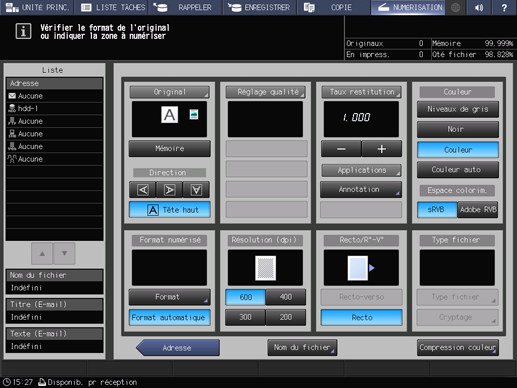Enreg. de données dans Boîte
Utilisation de la boîte utilisateur enregistrée
Quand vous enregistrez des données numérisées sur le disque dur, les procédures varient selon que la boîte utilisateur est enregistrée ou non au préalable.
Appuyez sur l'onglet NUMÉRISATION.
Appuyez sur DD.
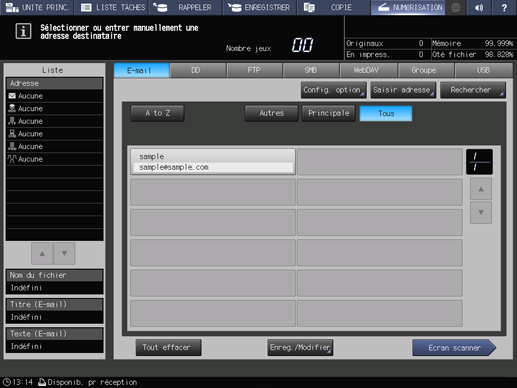
Explication supplémentaireLa liste des adresses e-mail est affichée par défaut. Pour en savoir plus sur l'onglet Destination par défaut de l'écran NUMÉRISATION, voir Config. utilisateur : Configuration numérisation.
Appuyez sur le nom de registre de la boîte utilisateur de destination à enregistrer.
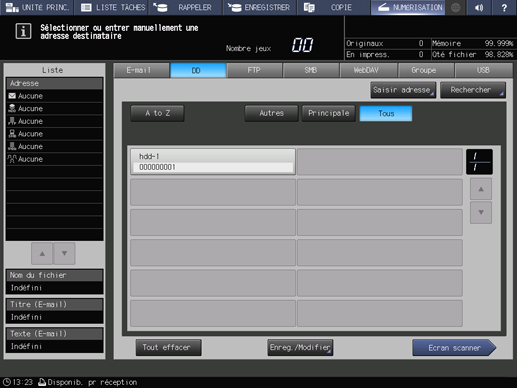
Explication supplémentaireLa destination sélectionnée est affiché dans Liste dans la partie gauche de l'écran.
Explication supplémentaireVous pouvez filtrer l'adresse enregistrée en utilisant la fonction de recherche. Pour des détails, voir Ecran NUMÉRISATION.
Explication supplémentaireVous pouvez filtrer le nom de registre en utilisant A to Z, Autres ou Principale. Pour des détails, voir Ecran NUMÉRISATION.
Explication supplémentairePour désélectionner un nom de registre, appuyez une nouvelle fois sur le nom de registre sélectionné.
Explication supplémentaireSi vous n'avez pas enregistré de boîte utilisateur de destination, enregistrez la boîte. Pour des détails, voir Utilisation d'une boîte utilisateur non enregistrée.
Appuyez sur Ecran scanner.
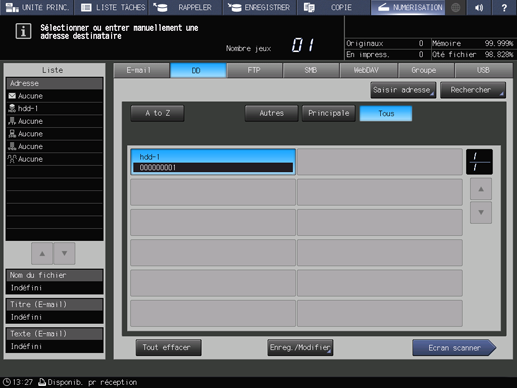
Définissez les conditions de numérisation.
Explication supplémentairePour des détails, voir Ecran scanner.
Explication supplémentaireAppuyez sur Nom du fichier si vous voulez spécifier le nome du fichier.
Définissez un original et appuyez sur la touche Départ du panneau de contrôle.
L'original est numérisé et les données numérisées sont stockées à une adresse spécifiée.
Explication supplémentairePour revenir à l'écran NUMÉRISATION, appuyez sur Adresse.
Explication supplémentairePour obtenir la procédure détaillée de chargement des données numérisées enregistrées sur le disque dur, voir le guide d'utilisation du pilote TWAIN du disque dur.
Explication supplémentaireLes réglages effectués sur l'écran Réglages de numérisation et l'adresse sélectionnée sur l'écran NUMÉRISATION peuvent rester jusqu'au redémarrage de la machine. Il est recommandé d'annuler le réglage et l'adresse une fois l'opération terminée.
Pour annuler le réglage, appuyez sur Réinitialiser sur le panneau de contrôle lorsque l'écran scanner s'affiche. Pour effacer l'adresse, appuyez sur Adresse pour revenir à l'écran NUMÉRISATION, puis appuyez sur Tout effacer ou sur Réinitialiser sur le panneau de contrôle.
Utilisation d'une boîte utilisateur non enregistrée
Suivez les étapes 1 à 2 illustrées dans Utilisation de la boîte utilisateur enregistrée.
Appuyez sur Saisir adresse.
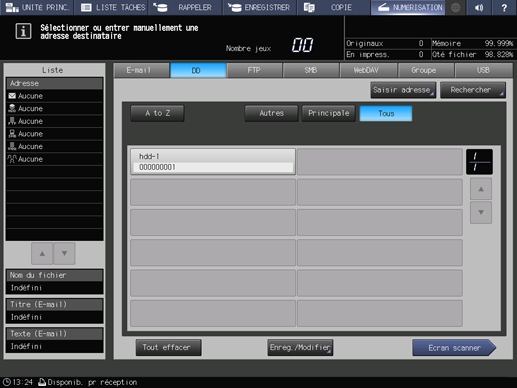
Explication supplémentairePour en savoir plus sur la sélection d'une adresse enregistrée, voir Utilisation de la boîte utilisateur enregistrée.
Appuyez sur Numéro boîte utilisateur.
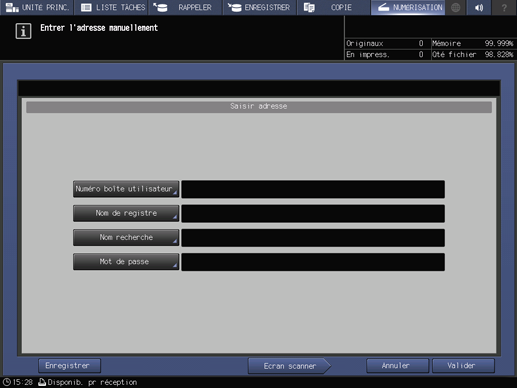
Saisissez le numéro de boîte et appuyez sur Valider.
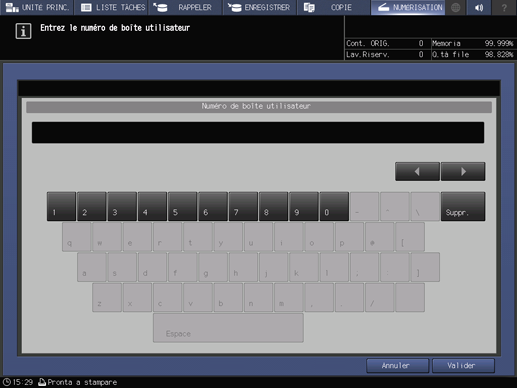
Explication supplémentaireSi vous saisissez un numéro de boîte qui n'est pas enregistré, une boîte utilisateur est créée automatiquement.
Explication supplémentaireAssurez-vous d'enregistrer le Numéro boîte utilisateur. Le nom est nécessaire pour l'importation de données numérisées d'ordinateurs.
Appuyez sur Nom de registre et saisissez un nom de registre.
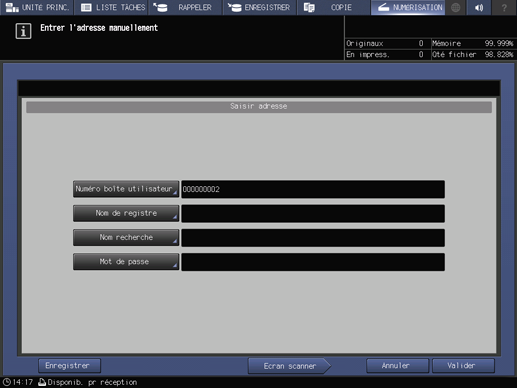
Explication supplémentaireLe nom de registre est automatiquement saisi dans Nom recherche. Si vous souhaitez changer le nom de recherche, appuyez sur Nom recherche et effectuez une nouvelle saisie.
Pour définir un mot de passe pour une boîte, appuyez sur Mot de passe, puis entrez le mot de passe.
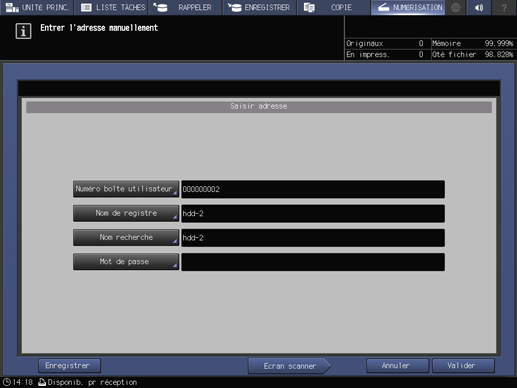
Appuyez sur Ecran scanner.
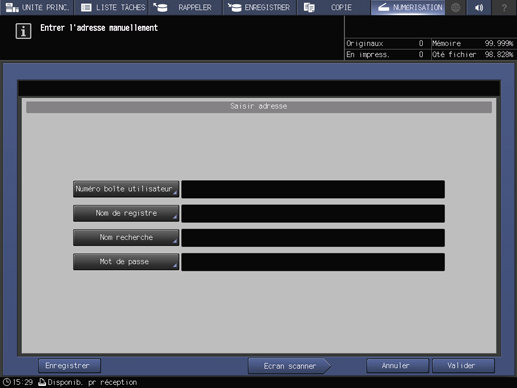
Explication supplémentaireAppuyez sur Enregistrer pour enregistrer la boîte saisie.
Exécutez l'étape 5 et les étapes suivantes illustrées dans Utilisation de la boîte utilisateur enregistrée.